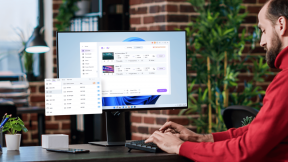Cómo aumentar la memoria interna en cualquier teléfono Xiaomi
Miscelánea / / February 14, 2022
En marzo de este año, habíamos escrito una publicación sobre cómo aumentar el almacenamiento interno en Android dispositivos que utilizan almacenamiento adaptable. Si recuerdas, mencionamos que no todos los fabricantes de teléfonos, incluidos Samsung y Xiaomi, ofrecen la opción de aumentar la memoria interna. Eso es un fastidio, ¿no?

Pero aún no todo está perdido, hemos estado modificando nuestros dispositivos Xiaomi desde entonces y hemos encontrado esta solución genial para aumentar la memoria interna en cualquier teléfono Xiaomi.
Esta solución (como la anterior) también utiliza una tarjeta SD para tomar prestada dicha memoria, sin embargo, también incluye flashear una ROM personalizada para permitir el almacenamiento adaptable.
Condiciones para que este truco funcione
- El teléfono debe tener soporte para memoria externa.
- La versión de Android debe ser Marshmallow o superior.
- El tarjeta SD utilizada en el proceso debe ser una tarjeta SD de clase 10 de alta velocidad. Solo un buen punto de advertencia: si continúa con una tarjeta de memoria de baja velocidad, es posible que su Android se ralentice a largo plazo.
- ADB y Fastboot instalados en su computadora.
Entonces, sin más preámbulos, comencemos.
#1. Copia de seguridad de todos los datos
Dicho anteriormente, el proceso incluye actualizar una ROM personalizada en el dispositivo, lo que significa que básicamente está borrando todos los datos del dispositivo. Así que antes de continuar, asegúrese de que todos los Se han realizado copias de seguridad de aplicaciones, datos y contactos. de forma segura en una computadora o en la nube.
#2. Crear una cuenta MI
Una vez más, este es un requisito previo para actualizar su teléfono, ya que crear una cuenta MI lo ayuda a desbloquear el gestor de arranque.
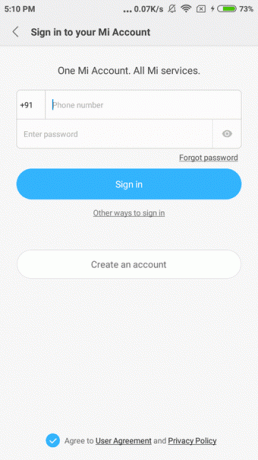
Este proceso generalmente demora de 3 a 4 días y requiere que escriba a los administradores de Mi para que le permitan tener los derechos de desarrollador. Xiaomi mantiene el gestor de arranque bloqueado para mantener los datos privados del usuario a salvo de ROM o dispositivos falsificados.
#3. Descargar la ROM del desarrollador
Como ya sabrás, cada dispositivo Xiaomi tiene dos o más tipos de ROM asociada a él — una ROM global y una ROM china. Como es obvio, la ROM global se ejecuta solo en teléfonos con procesadores Snapdragon y la ROM china se ejecutará en los procesadores MediaTek.
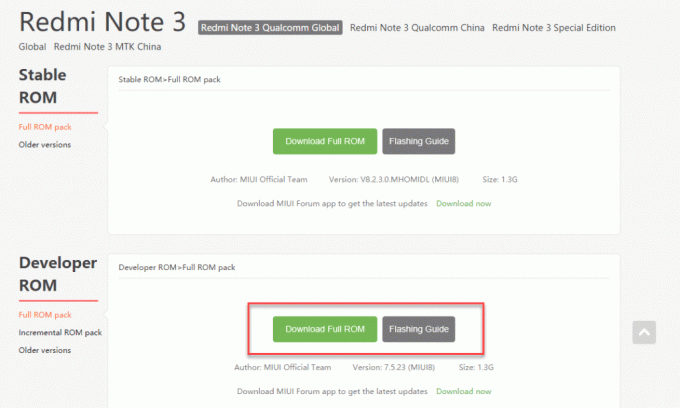
En este paso, todo lo que necesita hacer es seleccionar su teléfono (en nuestro caso, es un Redmi Note 3) y elegir la ROM del desarrollador. Al hacer clic en descargar, se descargará automáticamente un archivo zip en su computadora.
#4. Transferir la ROM
Ahora que la ROM se ha descargado a la computadora, transfiera el archivo zip a su teléfono usando un cable de datos. Aquí, asegúrese de que el archivo se copie en el almacenamiento interno de su dispositivo. Una vez hecho esto, dirígete a la Aplicación de actualización (en Herramientas), toque en el menú de tres puntos y seleccione manualmente la ROM del almacenamiento interno.

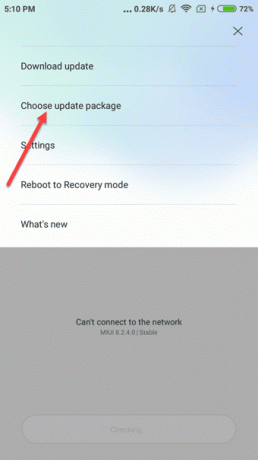
Este proceso suele tardar entre 8 y 10 minutos en completarse, después de lo cual el teléfono se iniciará en el nuevo modo de desarrollador.
Punto importante:El cargador de arranque controla cómo se iniciará el dispositivo en cuestión y entrar en el cargador de arranque es lo que se conoce como Fastboot.
#5. Ingrese al modo Fastboot
Los siguientes pasos requieren otra herramienta que se conoce con el nombre de Mi desbloqueo. Esta herramienta ayuda a ingresar al modo Fastboot. Una vez descargado, Mi Unlock también requiere que inicie sesión con las mismas credenciales de Mi.
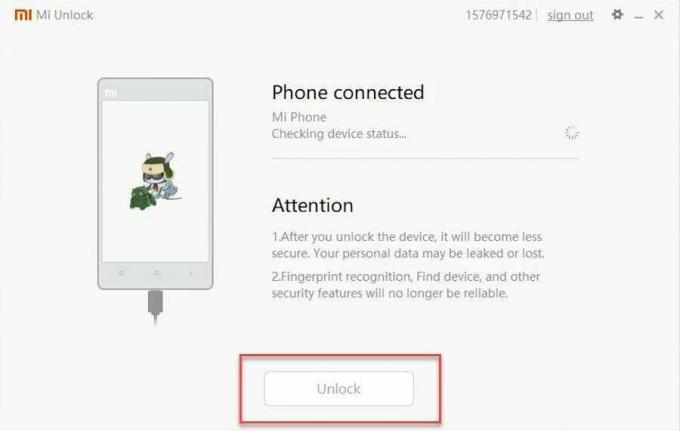
Tras la verificación de la cuenta Mi, apague su teléfono y mantenga presionada la tecla para bajar el volumen y el botón de encendido simultáneamente hasta que vea un conejito en la pantalla.
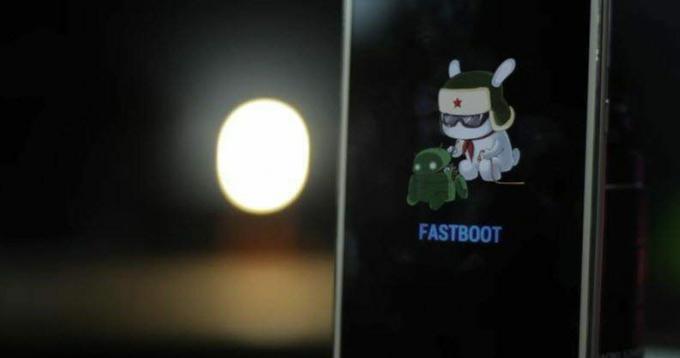
Después de ingresar al modo Fastboot, conecte su teléfono a la PC con un cable de datos y haga clic en "Desbloquear" (en la herramienta de desbloqueo).
#6. ADB y recuperación personalizada
Desbloquear el dispositivo completa la primera mitad del proceso. La segunda mitad hace uso de otro conjunto de herramientas,
- ADB y arranque rápido
- Recuperación personalizada TWRP
- ROM de linaje
- GApps (Google Apps)
El popular foro XDA Developers cuenta con un instalador llamado “15 segundos Instalador ADB v1.4.3” que sugiere su nombre, se asegura de que todos los archivos necesarios se copien dentro de la carpeta de archivos de programa de su PC en un santiamén.
Estos archivos estarán dentro de una carpeta llamada ADB mínimo y Fastboot.
Navegue hasta la carpeta, haga clic con el botón derecho para abrir el símbolo del sistema y escriba el debajo del comando,
fastboot oem unlock-go
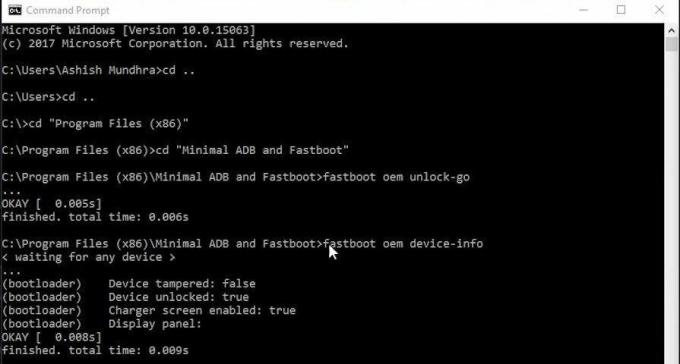
Si su sistema no le permite abrir el símbolo del sistema desde dentro de la carpeta, entonces haga clic aquí. El desbloqueo original El comando ayuda a determinar si el dispositivo se ha desbloqueado con éxito.
Un mensaje de dispositivo desbloqueado de Cierto indica que estamos listos para ir al siguiente paso: copiar el Archivo de imagen TWRP dentro de la carpeta Minimal ADB para cambiar el tipo de recuperación del dispositivo.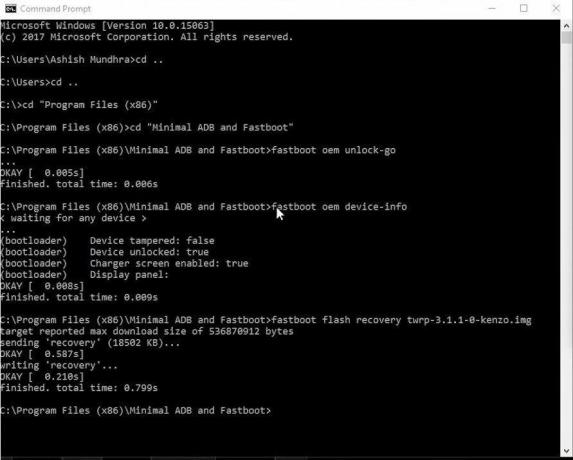
Para copiar los archivos, escriba el siguiente comando:
recuperación flash fastboot [nombre de imagen TWRP]
Aquí, reemplace el nombre de la imagen con el nombre del archivo TWRP que descargó.
Ver también: Cómo Rootear LeEco Le 2 e Instalar TWRP: Paso a Paso, Guía Detallada#7. Instalar ROM de linaje
Copie el archivo ROM de Lineage (descargado en el paso 6) a la memoria interna del teléfono. Ahora, inicie el teléfono en modo de recuperación, es decir, mantenga presionado el botón de encendido y el botón para subir el volumen hasta que vea Intermitente TWRP en la pantalla. Toque en la opción Copia de seguridad que tomará un Respaldo NANDroid de tu Android dispositivo
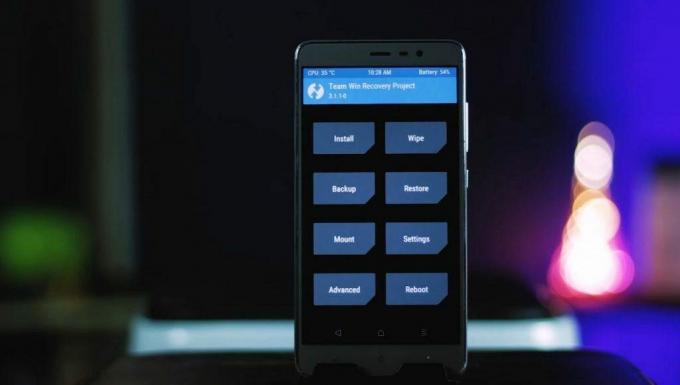
Una copia de seguridad de NANDroid es un clon del sistema de archivos de un dispositivo Android y generalmente se crea usando un recuperación personalizada de Android pero también se puede crear usando una aplicación. Una vez que se realiza la copia de seguridad, es hora de borrar el dispositivo.
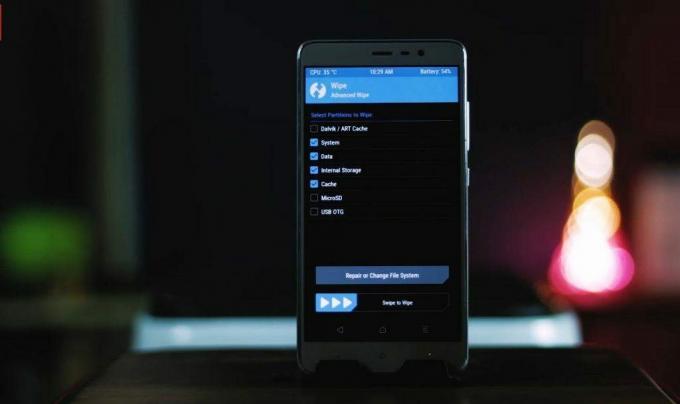
Asegúrate de que borrar el caché junto con los datos del sistema y Almacenamiento interno. Ahora que todo está fresco y limpio, toque instalar e instale ambos archivos zip: Lineage ROM y luego GApps.
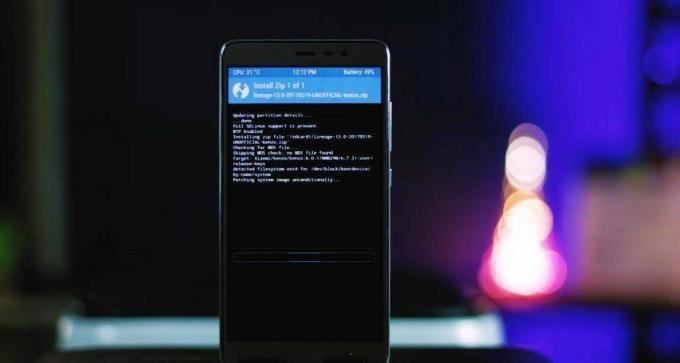
Después de que se hayan instalado ambos archivos zip, el dispositivo se reiniciará nuevamente. Este proceso tomará aproximadamente de 10 a 12 minutos, después de lo cual su teléfono tomará la Aspecto de stock de Android similar al que se encuentra en el OnePlus3 o moto g5 plus.
Hablando de Moto G5 Plus, mira el diferencia entre el redmi note 4 y el moto g5 plus#8. Habilitar almacenamiento adaptable
Como dicen, la paciencia siempre da buenos resultados y esto es absolutamente cierto en este caso. Una vez que todo se haya completado con éxito, y su teléfono haya adornado una apariencia completamente nueva, podrá habilitar el almacenamiento adaptable.

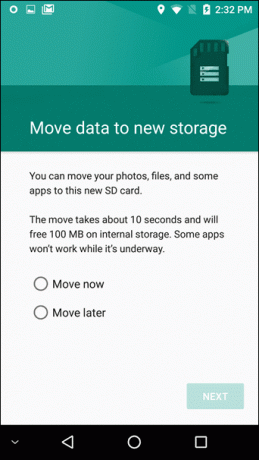
Dirigirse a Ajustes > Almacenamiento, entonces USB > Almacenamiento portátil y toque el menú de hamburguesas en la esquina superior derecha. Toque en la configuración y seleccione Formatear como almacenamiento interno > Borrar y formatear. Una vez hecho esto, el almacenamiento del dispositivo mostrará un acumulado de ambas memorias.
Este punto requiere un poco de advertencia, ya que el teléfono trata la tarjeta SD como parte del sistema interno. almacenamiento ahora, una eyección no planificada puede resultar en un teléfono inestable y puede causar un apagado forzado de aplicaciones
¡Eso es todo!
Así fue como puedes aumentar la memoria interna de tu dispositivo Xiaomi. Sin duda, es un proceso un poco largo, pero al final del día, obtienes una memoria significativamente mayor y un alivio de los problemas relacionados con la memoria. Por supuesto, actualizar una nueva ROM significa que tendrá que despedirse del IR blaster incorporado. Pero bueno, más almacenamiento, ¿recuerdas?
Ver también: Cómo aumentar la resolución de su dispositivo Android sin root
Última actualización el 03 febrero, 2022
El artículo anterior puede contener enlaces de afiliados que ayudan a respaldar a Guiding Tech. Sin embargo, no afecta nuestra integridad editorial. El contenido sigue siendo imparcial y auténtico.

Escrito por
A Namrata le encanta escribir sobre productos y dispositivos. Ha estado trabajando para Guiding Tech desde 2017 y tiene alrededor de tres años de experiencia escribiendo características, procedimientos, guías de compra y explicaciones. Anteriormente, trabajó como analista de TI en TCS, pero encontró su vocación en otro lugar.